Pēc noklusējuma Access formas vadīklas paliek enkurētas uz formas augšējo kreiso stūri, un, mainot formas izmērus, netiek mainīti. Lai mainītu šo darbību, varat izmantot komandu Enkurošana . Piemēram, varat konfigurēt tekstlodziņu, lai tas izstieptu uz leju un pa labi, kad forma kļūst lielāka. Tādējādi vadīklā varat skatīt vairāk teksta.
Šajā rakstā
Vadīklas enkurs
-
Navigācijas rūtī ar peles labo pogu noklikšķiniet uz formas, kurā vēlaties veikt izmaiņas, un pēc tam noklikšķiniet uz Izkārtojuma skats.
-
Formā noklikšķiniet uz vadīklas, kurai vēlaties lietot enkurošanas darbību.
-
Cilnes Sakārtot grupā Pozīcija noklikšķiniet uzEnkurošana.
-
Noklikšķiniet uz vajadzīgās opcijas.
Enkurošanas opcijas
Anchoring option
Behavior of the control when you resize the form
Augšā pa kreisi (noklusējums)
Vadīkla tiek enkurota formas augšējā kreisajā stūrī un nemaina lielumu.
Izstiept
Vadīkla tiek enkurota formas augšējā kreisajā stūrī un izpletās lejup, lai aizpildītu pieejamo vietu.
Apakšā pa kreisi
Vadīkla tiek enkurošana formas kreisajā apakšējā stūrī un nemaina lielumu.
Izstiept uz augšu
Vadīkla tiek enkurota formas augšējā kreisajā stūrī un izstiepta horizontāli, lai aizpildītu pieejamo vietu.
Stretch Down and Across
Vadīkla tiek enkurota formas augšējā kreisajā stūrī un izpletās lejup un pāri, lai aizpildītu pieejamo vietu.
Izstiept uz leju
Vadīkla tiek enkurota formas kreisajā apakšējā stūrī un izstiepta horizontāli, lai aizpildītu pieejamo vietu.
Augšā pa labi
Vadīkla tiek enkurota formas augšējā labajā stūrī un nemaina lielumu.
Izstiept uz leju un pa labi
Vadīkla tiek enkurota formas augšējā labajā stūrī un izpletās vertikāli, lai aizpildītu pieejamo vietu.
Apakšmala pa labi
Vadīkla tiek enkurota formas apakšējā labajā stūrī un nemaina lielumu.
Piezīmes.:
-
Ja formas rekvizīts Orientation ir iestatīts uz No labās uz kreiso pusi, noklusējuma enkurošana "izstiept pār" komandām ir pa labi no formas, nevis kreisajā pusē.
-
Ja norādāt kādu no "izstiepšanas" opcijām vadīklai, tā nekad nekļuvis mazāka par izmēriem, kas norādīti vadīklas rekvizītos Platums un Augstums.
-
Lai pārtrauktu vadīklas izstiepšanu, sašaurināšanu vai pārvietošanu, mainot formas izmērus, iestatiet vadīklas enkurošanas opciju atpakaļ uz noklusējuma vērtību Augšējais kreisais.
Piezīmes.:
-
Ja esat konfigurējis programmu Access objektus rādīt kā logus, kas pārklājas, nevis kā cilnēs sakārtotus dokumentus, atlasītā enkurošanas darbība ir redzama, kad maināt formas loga izmērus (vai, ja forma ir maksimizēta, kad maināt Access loga izmērus). Ja savā datu bāzē esat iestatījis objektu rādīšanu kā dokumenta cilnes (noklusējuma iestatījums), atlasītā enkurošanas darbība ir redzama tikai pēc Access loga lieluma mainīšanas.
Kā iestatīt dokumentu loga opcijas?
-
Cilnes Fails sadaļā Palīdzība noklikšķiniet uz Opcijas.
-
Noklikšķiniet uz Pašreizējā datu bāze.
-
Sadaļas Lietojumprogrammas opcijas sadaļā Dokumenta logu opcijas atlasiet Logi, kas pārklājas vaiDokumenti ar cilnēm.
-
Padoms.: Noformējuma skatā pārliecinieties, vai formas lielums ir tāds, ka zem vadīklām un pa labi no tās ir minimāla tukša noformējuma režģa atstarpe. Tas palīdz nodrošināt, ka vadīklas enkurus un izpletīs formas loga apakšējās un labās malas. Iestatiet arī katras izstiepšanas vadīklas platumu un augstumu atbilstoši minimālajam izmēram, ko izmantojat parastos apstākļos.
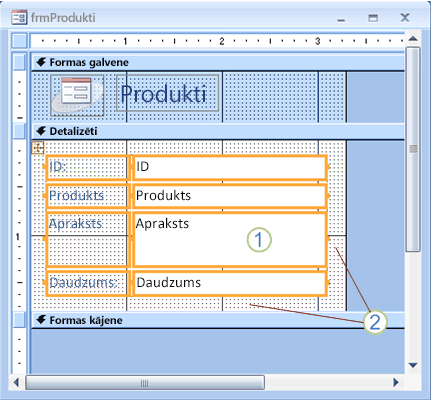
1. Tekstlodziņš Apraksts ir iestatīts tā, lai tas būtu izstiepts un izstiepts un ir iestatīts uz minimālajiem lietojamajiem izmēriem.
2. Formas noformējuma režģa lielums ir samazināts, tādējādi atlicis tikai neliels baltās vietas apjoms.
Piezīme.: Iespējams, pirms formas noformējuma režģa lieluma mainīšanas formā būs jāpārvieto citas vadīklas (īpaši formas galvenes vai kājenes vienumi) vai jāmaina to izmēri.
Īpaši apsvērumi, izmantojot izkārtojumus
Izkārtojums ir tabulai līdzīgs režģis, kas ļauj līdzināt vairākas formas vadīklas. Izkārtojumi ir noderīgi visās datu bāzēs, jo tie ļauj ātri līdzināt un novietot vadīklu grupas vienlaikus, un nav nepieciešams atlasīt katru vadīklu. Ja izveidojat formu, izmantojot kādu no ātrās izveides rīkiem cilnes Izveide grupā Formas, programma Access pēc noklusējuma rāda laukus izkārtojumos.
Izkārtojumiem ir divu veidu: grēdas un tabulveida. Viena vienuma formām (tajās, kurās rekvizīts Noklusējuma skats ir iestatīts uz Vienforma) programma Access pēc noklusējuma izmanto grupveida izkārtojumus. Grēdas izkārtojumā enkurošanas līdzeklis pārvieto un izstiepj vadīklas vertikāli un horizontāli.
Vairāku vienumu formās (tajās, kurās rekvizīts Noklusējuma skats ir iestatīts uz Vienlaidu formas) programma Access pēc noklusējuma izmanto tabulveida izkārtojumus. Tabulveida izkārtojumā enkurošanas līdzeklis vertikāli pārvieto un izstiepj vadīklas. Piemēram, opcija Izstiept uz leju un Pāri enkurošanai tikai izraisa vadīklas izstiepšanu, nevis lejup.
Katrā izkārtojumā varat norādīt enkuru tikai vienai vadīklai. Citu izkārtojuma vadīklu enkurošana tiek iestatīta automātiski atbilstoši tālāk redzamai tabulai.
|
Anchoring option |
Citu vadīklu automātiskie iestatījumi tajā pašā vadīklas izkārtojumā |
|
|
Grupveida izkārtojums |
Tabulveida izkārtojums |
|
|
Augšā pa kreisi (noklusējums) |
Pārējās vadīklas ir iestatītas uz Augšā pa kreisi. |
Pārējās vadīklas ir iestatītas uz Augšā pa kreisi. |
|
Izstiept |
Iepriekš veidlapas vadīklas ir iestatītas uz Augšējais kreisais. Tālāk veidlapas vadīklas ir iestatītas uz Apakšējā kreisā bultiņa. |
Visas pārējās vadīklas ir iestatītas uz Izstiept. |
|
Apakšā pa kreisi |
Pārējās vadīklas ir iestatītas uz Apakšā pa kreisi. |
Pārējās vadīklas ir iestatītas uz Apakšā pa kreisi. |
|
Izstiept uz augšu |
Visām pārējām vadīklām ir iestatīta izstiepšana virspusē. |
Vadīklas pa kreisi ir iestatītas uz Augšā pa kreisi. Labajā pusē veidlapas vadīklas ir iestatītas uz Augšējais labais. |
|
Stretch Down and Across |
Iepriekš vadīklas ir iestatītas uz Izstiept pār augšu. Tālāk redzamajās vadīklās ir iestatīta iestatījums Izstiept pāri apakšai. |
Pa kreisi vērstās vadīklas ir iestatītas uz Izstiept. Pa labi vērstās vadīklas ir iestatītas uz Izstiept uz leju un Pa labi. |
|
Izstiept uz leju |
Citām vadīklām ir iestatīta izplešana uz apakšu. |
Vadīklas pa kreisi ir iestatītas uz Apakšā pa kreisi. Labajā pusē rūts vadīklas ir iestatītas uz Apakšā pa labi. |
|
Augšā pa labi |
Pārējās vadīklas ir iestatītas uz Augšējais labais. |
Pārējās vadīklas ir iestatītas uz Augšējais labais. |
|
Izstiept uz leju un pa labi |
Iepriekš veidlapas vadīklas ir iestatītas uz Augšējais labais. Tālāk veidlapas vadīklas ir iestatītas uz Apakšējā labajā stūrī. |
Visām pārējām vadīklām ir iestatītas iestatījums Izstiept uz leju un Pa labi. |
|
Apakšmala pa labi |
Pārējās vadīklas ir iestatītas uz Apakšmala pa labi. |
Pārējās vadīklas ir iestatītas uz Apakšmala pa labi. |
Piezīme.: Atkarībā no formas noformējuma var būt nepieciešams noņemt vadīklu no vadīklas izkārtojuma, lai nodrošinātu nepieciešamo enkurošanas darbību. Lai vadīklu noņemtu no vadīklas izkārtojuma, kad atskaite ir atvērta noformējuma skatā, atlasiet vadīklas, kuras vēlaties noņemt no izkārtojuma, un pēc tam cilnes Sakārtot grupā Tabula noklikšķiniet uz Noņemt izkārtojumu.










